
钉钉直播步骤流程(详解钉钉在线课堂功能介绍
时间:2022-09-14 | 标签: | 作者:Q8 | 来源:网络
小提示:您能找到这篇{钉钉直播步骤流程(详解钉钉在线课堂功能介绍}绝对不是偶然,我们能帮您找到潜在客户,解决您的困扰。如果您对本页介绍的钉钉直播步骤流程(详解钉钉在线课堂功能介绍内容感兴趣,有相关需求意向欢迎拨打我们的服务热线,或留言咨询,我们将第一时间联系您! |
本次开展的网络直播教学方式,依托阿里巴巴集团的钉钉直播平台。分为线上直播教学和课后答疑、个性化教学。根据多位已经钉钉直播教学过的教师反馈,钉钉直播课堂在电脑端更加便捷舒适,所以主要整理分享电脑端的教学步骤
步骤 ※ 电脑端下载“钉钉”APP
※ 登录:手机端钉钉扫码登录;或者账号密码登录
※ 发起直播
1.进入直播所在班级群➝找到对话框栏➝点下方标记内容
2.点击直播按钮➝填写直播主题【时间+学科+班级】➝选择直播模式【一般为屏幕分享模式】➝开启“直播保存回放”和“支持连麦”按钮➝点击创建直播➝点击开始直播
↓
3.上方栏目的项目可以根据需求来调整,右侧观看人数为学生观看直播人数,方便学生管理监督 突发性网络攻击
4.可以将提前准备的教学资源【PPT教学课件或者word文档】播放来辅助教学
5. 因课上需提问学生回答问题,直播开始时要求学生连麦,点到学生时,通过学生的申请接麦请求,即可进行对答提问反馈
6.课后教师如需回看讲课视频,进行教学反思;亦或是学生需要回看复习讲解内容可以点击班群右上角的按钮
❤ 教师端作业布置❤
除了线上课堂直播外,钉钉APP上页面上,教师也可以布置课后作业,并在学生提交作业后进行反馈评价。具体步骤如下:
步骤
1.电脑端或者手机端在班级群对话框栏中找到最右侧的“校”,点击后,选择家校本,进入页面
西安网络营销外包公司 2.依次按照下列步骤来进行即可。完成以下四步后,点击“发布“即可
左右滑动查看更多,点击查看大图
3.学生点击提交后,教师即可作出评语反馈
提示:直播方式可以根据老师的喜好和专业度进行调整,以上内容仅供参考 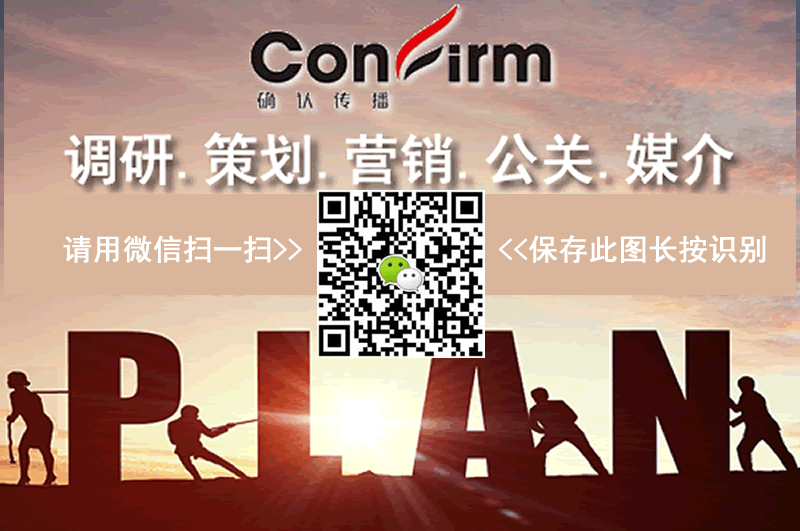
|
上一篇:抖音新手怎么快速涨粉(发作品容易涨粉丝的技
下一篇:农村加盟养殖项目排行榜(一万元养殖创业赚钱
版权声明:以上主题为“钉钉直播步骤流程(详解钉钉在线课堂功能介绍"的内容可能是本站网友自行发布,或者来至于网络。如有侵权欢迎联系我们客服QQ处理,谢谢。
-
- 内卷时代,拼多多“卷”出未来
如果把这两年的网络热词排个名,“内卷”一定能进前十。 什么是内卷?你在电影...
- 女鞋代理微商(品牌鞋批发厂家直销
熠沃女鞋零门槛、只要你拥有一部智能手机、有微信、能展示熠沃女鞋的商品平台...
- 品效协同下,家电行业未来的经营空
《你好,李焕英》中大家排队抢电视机的一幕让人颇为感慨。从上世纪80年代至今...
- 奥克斯营销再破圈,“中国风”Rap太
从一段简单的“等,等灯,等灯”旋律让英特尔家喻户晓,到一首唱法搞怪的《我...
- 太疯狂了,跨境卖家,因赚钱太多,
“深圳湾的房子都被做亚马逊的 给 抢了 ” 要说到去年的暴富风口,势必是跨境电...
- 新号连续两周超越老罗排名第一,企
经历了今年的五一长假,5月第二周抖音电商销量进入了平稳期。但仍然有不少达人...
- 我被掏空!拼多多竟让我不能自拔!
拼多多往APP里塞了一个抖音 不安分的拼多多,又有了一个大动作。 最近有人发现...
- 新品竞秀,谁将是好丽友的下一个十
在今年的春季糖酒会上,首秀春糖的“新面孔”好丽友备受行业关注。时隔月余,...
- 成交涨九倍,场观创新高,燕之屋在
2019年短视频种草,2020年直播带货,当时间的齿轮转动到2021年,品牌自播再度冲上...
- 内容向左变现向右,服务商时代来了
服务商的时代来了? 去年起,直播电商风口,以及超级平台崛起,带动了一大批服...
- 内卷时代,拼多多“卷”出未来

打开微信扫码或长按识别二维码
小提示:您应该对本页介绍的“钉钉直播步骤流程(详解钉钉在线课堂功能介绍”相关内容感兴趣,若您有相关需求欢迎拨打我们的服务热线或留言咨询,我们尽快与您联系沟通钉钉直播步骤流程(详解钉钉在线课堂功能介绍的相关事宜。
关键词:钉钉直播步骤


